Reklāma
Bendžamins Franklins reiz rakstīja: “Vieta visam un visam savās vietās.” Paturot prātā šo domu, es drīkstu jūs iepazīstināt ar Microsoft OneNote.
Jūs varat izvēlēties no daudziem aktīvo darbu saraksta pakalpojumiem, organizācijas rīkiem un personīgās laika pārvaldības lietotnēm. Viena no lietām, kas vairumam no viņiem ir kopīga, ir tāda, ka tās ļoti labi kalpo vienam cilvēka dzīves aspektam - vai nu tiešsaistes dzīvei, vai bezsaistes dzīvei. Reti abi.
Labi piemēri ir ToDoist (kāpēc jums vajadzētu jaunināt uz premium Cik produktīvs ir ToDoist Premium? Šeit ir 6 labi iemesli jaunināšanaiKādu laiku es bez maksas izmantoju ToDoist. Bet es turpināju stāties pretī lietām, kuras es gribēju darīt, un nevarēju. E-pasta atgādinājumi. Piezīmju pievienošana uzdevumam. Lietas, kas patiešām pievienotu daudz ko ... Lasīt vairāk ) vai gTasks (mūsu pārskats Izmantojiet gTasks, lai sinhronizētu savus uzdevumus ar Google [Android]Mūsdienās ir miljons un viens lielisks veids, kā pārvaldīt uzdevumu sarakstu tiešsaistē un izmantojot mobilās lietotnes. Tomēr bieži vien joprojām ir daži cilvēki, kuri vēl neizmanto vienu no ... Lasīt vairāk ), kas abi ir fantastiski rīki jūsu dzīves organizēšanai, kad vien jums ir piekļuve jūsu tīmekļa pārlūkprogrammai un internetam. Un kad jūs jūtaties kā organizējat kaut ko bezsaistē bez interneta, bez interneta? Ne tik daudz.
Protams, ir pieejamas darbvirsmas lietotnes, taču tās reti ir tikpat funkcionālas kā tiešsaistes versija, un tām parasti ir nepieciešams arī interneta savienojums. Nepieciešamība pēc bezsaistes organizācijas rīka, kas pastāv arī tīmeklī, izriet no tā, cik daudz cilvēku meklē veidus, kā pārvaldīt Google uzdevumi uz viņu darbvirsmas 5 veidi, kā piekļūt Google uzdevumiem Lasīt vairāk .
Lai gan es mīlu Google, pārsteidzoši ir tas, ka Microsoft ir nācis klajā ar perfektu risinājumu, un tas ir Microsoft OneNote.
1. Piekļuve pakalpojumam OneNote no jebkuras vietas
Pirms aptuveni diviem gadiem Saikat tikai aprakstīja cik satriecoša var būt OneNote 10 satriecoši OneNote padomi, kurus jums vajadzētu izmantot visu laikuMicrosoft OneNote ir tikpat labs kā Evernote. OneNote ir saistvielas digitālais ekvivalents, sniedzot jums lielāku organizatorisko kontroli. Mēs parādīsim jums efektīvus piezīmju veikšanas uzlabojumus, kas jums patiks. Lasīt vairāk . Šajā rakstā viņš paskaidroja, ka jūs varat sinhronizēt savu bezsaistes OneNote ar itsAndroid vai iPhone lietotnēm - pārveidojot šo darbvirsmas organizatorisko rīku mobilās produktivitātes rīku komplektā.
Vēl iespaidīgāks divus gadus vēlāk ir tas, ka viss, ko jūs organizējat, izmantojot darbvirsmas OneNote lietojumprogrammu, viss ir pieejams tiešsaistē caur jūsu OneDrive konts, vietnē OneNote Online.
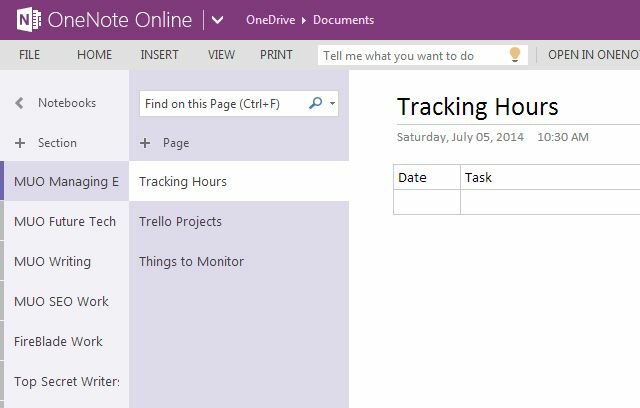
Lai pilnībā izmantotu šo mobilitāti, noteikti instalējiet to OneNote Android ierīcēm, vai OneNote iPhone. Iespēja piekļūt jūsu organizētajiem sarakstiem un informācijai no jebkuras vietas ir patiess produktivitātes atslēga.
2. Ātrā saite uz OneNote
Izmantojot OneNote, jūs varat uzzināt, cik noderīga tabulu izveidošana ir jūsu lapās. Tabulas ļauj izsekot datiem laika gaitā, taču viena no problēmām ir saistīta ar daudz tabulu izveidošanu tajā OneNote, it īpaši, ja sākat lietot daudz sadaļu pakalpojumā OneNote, atrod svarīgo galdi. OneNote ļauj patiešām viegli saglabāt ātrās saites uz šīm tabulām, ar peles labo pogu noklikšķinot uz tabulas un izvēloties “Kopēt saiti rindkopā”.
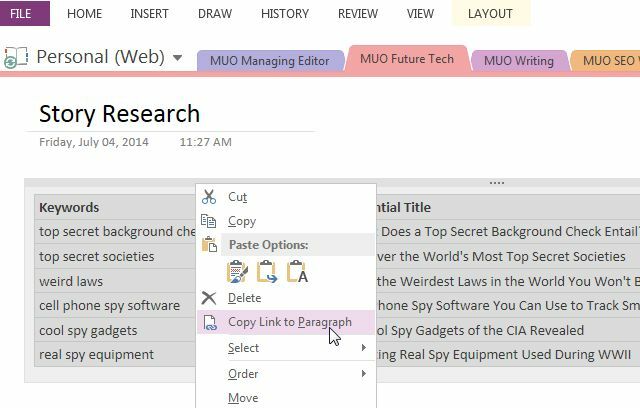
Izmantojot šo saiti, jūs varat uzglabāt visus svarīgākos “ātros saitus” lapā “Satura rādītājs” tieši vietnē OneNote. pats par sevi varat saglabāt saites svarīgu OneNote lapu pārlūkprogrammas grāmatzīmēs vai vienkārši izveidot saīsni tieši savā darbvirsma.

Jūs varat saglabāt saites uz visiem dažādajiem OneNote sadaļu un lapu kolekcijas apgabaliem. Tikai ar peles labo pogu noklikšķiniet uz sadaļas, lapas, teksta elementa vai jebkura cita objekta OneNote iekšpusē, kuram vēlaties ātri piekļūt, un nokopējiet saiti.
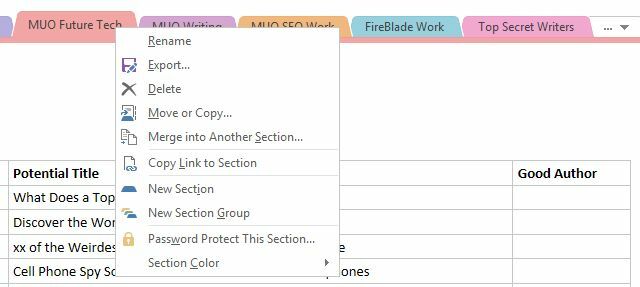
Tas ir viens no vienkāršākajiem veidiem, kā palielināt savu produktivitāti. Tā vietā, lai tērētu laiku, meklējot lietas, kur ievietot lietas, varat saglabāt priekšmetus, kurus vispiemērotāk izmantojat pa rokai.
3. Svarīgu lietu saglabāšana pakalpojumā OneNote
Ja jums vienmēr ir patikuši tādi pakalpojumi kā Evernote (mūsu Evernote rokasgrāmata Kā lietot Evernote: Neoficiālā rokasgrāmataIemācīties pašam lietot Evernote prasa daudz laika. Tāpēc mēs esam izveidojuši šo rokasgrāmatu, lai parādītu, kā pilnībā izmantot svarīgākās Evernote iespējas. Lasīt vairāk ), tad jums ļoti patiks rīks “Sūtīt uz OneNote”, kas tiek piegādāts kopā ar OneNote. Šis ir pakalpojums, kas visu laiku darbojas datorā un ļauj ātri saglabāt ātru piezīmi OneNote. Neatkarīgi no tā, ko darāt datorā, varat ātri izveidot piezīmi, nospiežot Windows Logo + N.

Lai izveidotu piezīmes, jums pat nav jāatver OneNote. Vēlāk, kad jums ir laiks kārtot un kārtot šīs piezīmes, jūs varat piekļūt savām piezīmēm sadaļā Ātrās piezīmes.
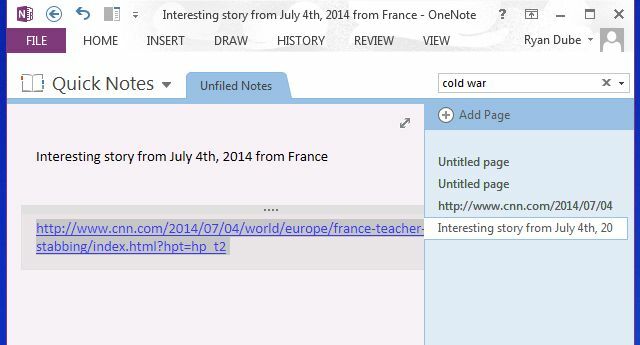
Protams, ja jums šķiet, ka veicat daudz tīmekļa izgriezumu, jūs vēlēsities instalēt spraudni OneNote Clipper, kas ir pieejams lielākajām pārlūkprogrammām. Tas ļauj jums OneNote kontā veselas lapas izgriezt ar vienu taustiņu.
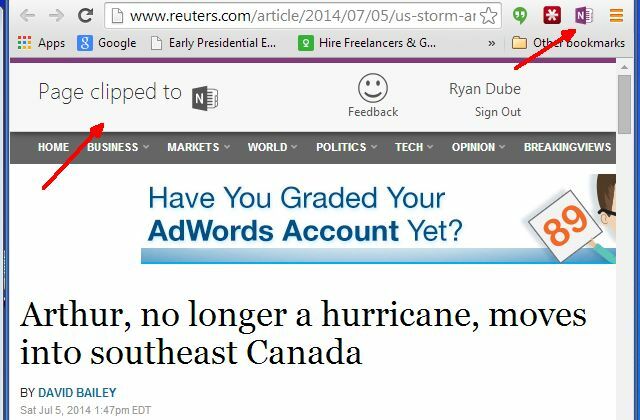
Vēlāk šiem tīmekļa izgriezumiem varat piekļūt sadaļā Ātrās saites.
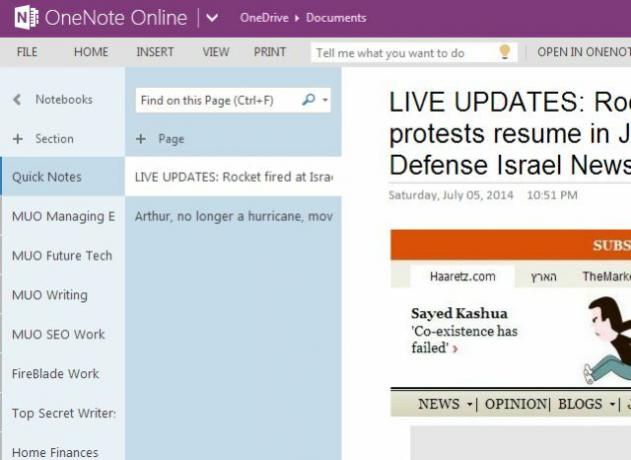
Jūs varat sakārtot izgriezumus citās esošajās sadaļās vai vienkārši izlasīt izgriezumus un pēc tam tos izdzēst.
Rīks ļauj arī nospiest Windows Logo + S, lai uzņemtu pašreizējā darbvirsmas (vai tās sadaļas) ekrānuzņēmumu.

Tad jūs to tūlīt varat nosūtīt OneNote.
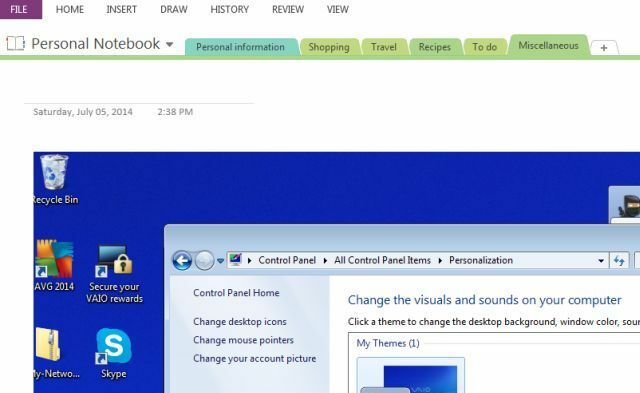
Tas parāda OneNote elastīgumu, lai aizmiglotu līnijas starp tiešsaistes un bezsaistes iespējām - iespēju nosūtīt darbvirsmas momentuzņēmumu tiesības uz jūsu OneNote kontu dažu sekunžu laikā, ir tas, ko jūs parasti cenšaties darīt ar daudzām citām tīmekļa piezīmēm lietotnes.
4. Ierakstiet, kad nevarat rakstīt
Viena no manām iecienītākajām OneNote funkcijām ir spēja pievienot vairāk nekā tikai tekstu. Varat arī pievienot ierakstus - gan audio, gan video!
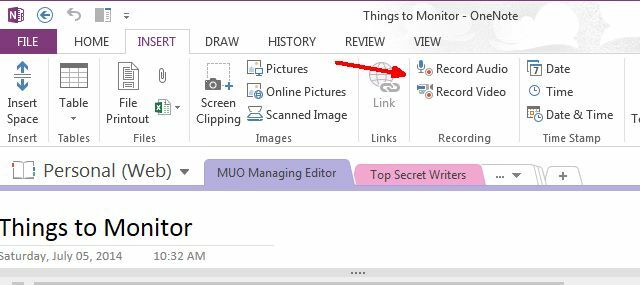
Kad sākat lietot šo, jūs vienmēr domājat, kā jūs kādreiz esat ticis galā bez tā. Iespēja ierakstīt audio it īpaši tajos laikos, kad nevarat aktīvi rakstīt, ir milzīgs produktivitātes palielinājums. Iedomājieties - tagad jūs varat ierakstīt biroja sanāksmi, nevis mēģināt saglabāt sapulces minūtes. Vai arī varat ierakstīt lekciju skolā, nekļūstot apjucis, mēģinot rakstīt cik ātri vien iespējams klasē. Ja plānojat bieži izmantot šo funkciju, lai paaugstinātu produktivitāti, pārliecinieties, vai klēpjdatoram ir pievienots labs mikrofons.
5. Jaunas lapas, kuru pamatā ir IFTTT aktivizētāji
Viens brīdis, ko es svinēju, bija tad, kad IFTTT ieviesa OneNote kanālu. Ja jūs to vēl neesat pieredzējis, jums tas ir diezgan garšīgs. Varat pievienot OneNote informāciju, pamatojoties uz visa veida IFTTT trigeri Galīgais IFTTT ceļvedis: izmantojiet Web jaudīgāko rīku, piemēram, ProJa tas ir tad, kas pazīstams arī kā IFTTT, ir bezmaksas tīmekļa pakalpojums, lai jūsu lietotnes un ierīces darbotos kopā. Vai nezināt, kā izveidot savu sīklietotni? Izpildiet šo rokasgrāmatu. Lasīt vairāk . Piemēram, kā jūs vēlētos, lai katram stāstam, kas ietver jūs interesējošās tēmas, tiktu automātiski izveidota jauna OneNote lapa?
Viens veids, kā to izdarīt, ir Reddit sprūda izmantošana “Jauna ziņa no meklēšanas”.
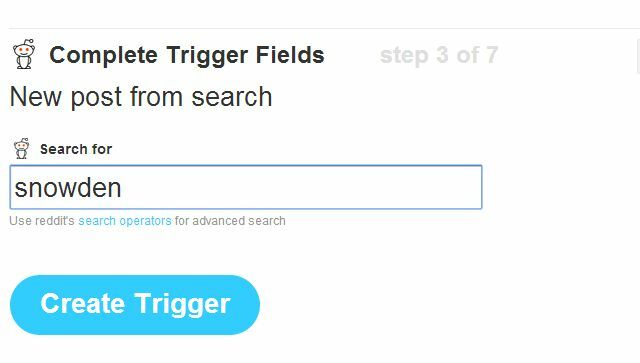
Pēc tam izvēlieties OneNote darbību, lai izveidotu lapu no saites - tā pievienos lapu jūsu noklusējuma OneNote sadaļu (parasti ātrās piezīmes), un pēc tam jūs varat ieiet un sakārtot katru no tām jebkurā sadaļā piemēram.
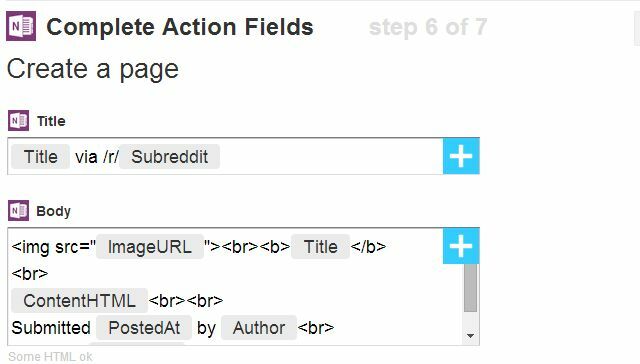
Lūk, kā izskatās iegūtā “plūsma”.
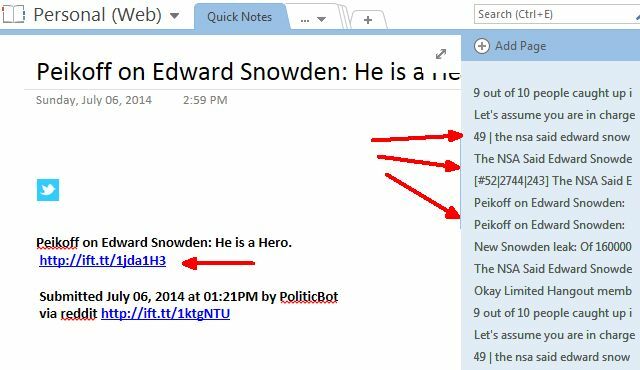
Kā redzat, varat noklikšķināt uz jebkuras lapas, lai redzētu sīkāku informāciju par stāstu (nosaukums, kurš to ievietojis, kā arī saite), vai nu izdzēst šo ierakstu, vai arī pārvietot stāstu kaut kur citur OneNote.
Ja uzskatāt, ka IFTTT ir aktivizētāji, kas pieejami no tādām lietām kā jūsu e-pasta konti, WordPress vai Buffer, vai visa veida satura plūsmas, piemēram, Craigslist, Flickr vai The New York Times, jauna satura automatizēšanas iespējas jūsu OneNote kontā patiešām ierobežo tikai jūsu iztēle.
Vai jūs izmantojiet OneNote 5 veidi, kā izmantot Microsoft OneNote priekšrocības Lasīt vairāk ? Vai ir kādi citi radoši veidi, kā jūs izmantojāt OneNote, lai palielinātu savu uzvarēto produktivitāti? Kopīgojiet savas idejas un atziņas komentāru sadaļā zemāk!
Ryanam ir bakalaura grāds elektrotehnikā. Viņš ir strādājis 13 gadus automatizācijas inženierijā, 5 gadus IT jomā un tagad ir Apps Engineer. Bijušais MakeUseOf galvenais redaktors, viņš uzstājās nacionālajās datu vizualizācijas konferencēs un tiek demonstrēts nacionālajā televīzijā un radio.